如何在 Ubuntu 上安装 Conky 管理器
在此页
- 要求
- 安装 Conky
- 安装 Conky 管理器
Conky 是一款免费、开源、轻量级的系统监控工具,适用于 Linux 和 BSD 系统。 Conky 显示系统信息和统计数据,例如 CPU 负载、内存使用情况、硬盘使用情况、网络活动、GPU 温度、风扇速度、GPU 时钟、时间、天气等等。
在本教程中,我们将向您展示如何在 Ubuntu 16.04 LTS 中安装 Conky。
要求
- 在您的系统上安装了 Ubuntu 16.04 桌面版。
- 具有 sudo 权限的非根用户。
安装 Conky
默认情况下,Conky 在 Ubuntu 16.04 默认存储库中可用。您可以通过运行以下命令轻松安装它:
sudo apt-get install conky-all -y安装 Conky 后,打开终端并输入 conky 命令:
conky默认情况下,Conky 在其丑陋的窗口中显示信息并使您的桌面闪烁。您应该在以下页面中看到您的系统信息:
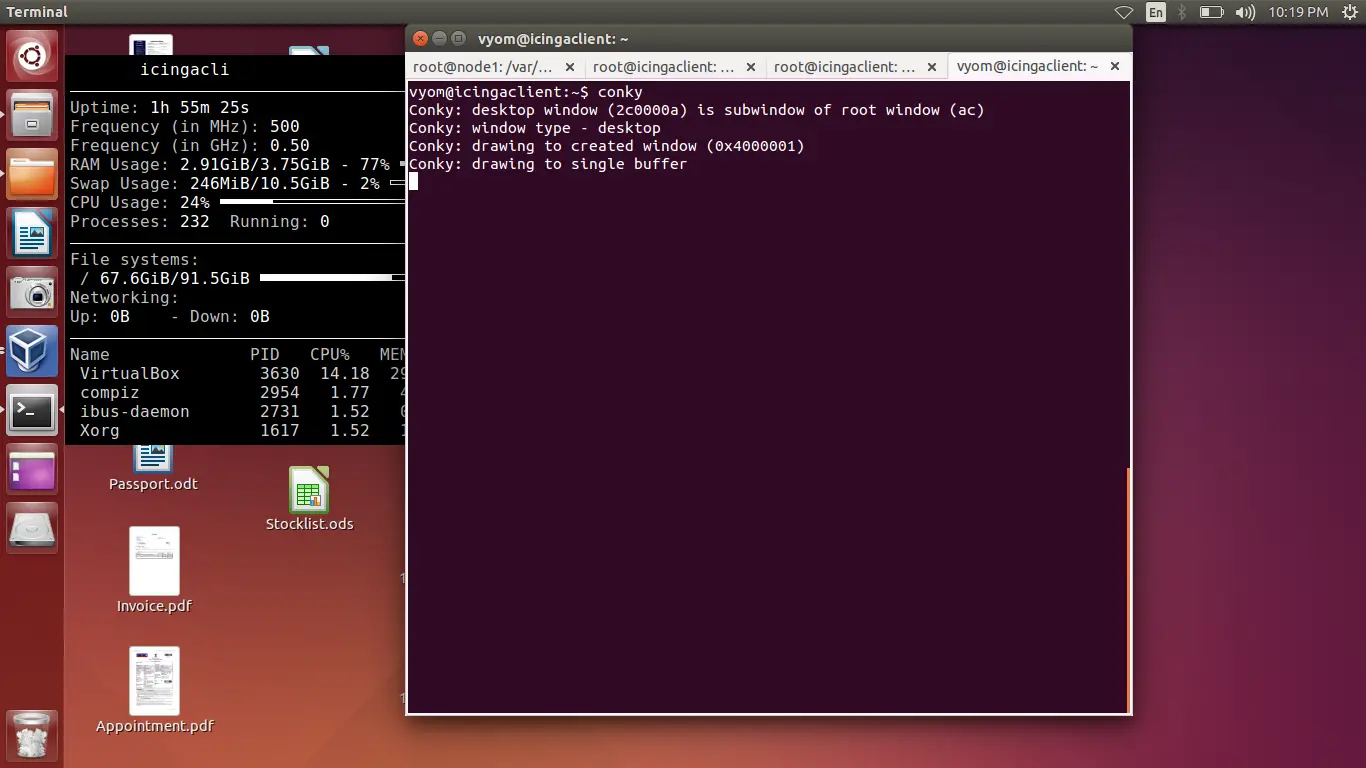
安装 Conky 管理器
Conky Manager 是一个 GUI 工具,可用于配置 Conky 和添加主题。
默认情况下,Conky Manager 在 Ubuntu 16.04 默认存储库中不可用。所以你需要为此添加存储库。您可以使用以下命令添加存储库:
sudo apt-add-repository -y ppa:teejee2008/ppa接下来,使用以下命令更新存储库:
sudo apt-get update -y最后,使用以下命令安装 Conky Manager:
sudo apt-get install conky-manager -y安装 Conky Manager 后,您可以从 Unity Dash 启动它,如下图所示:
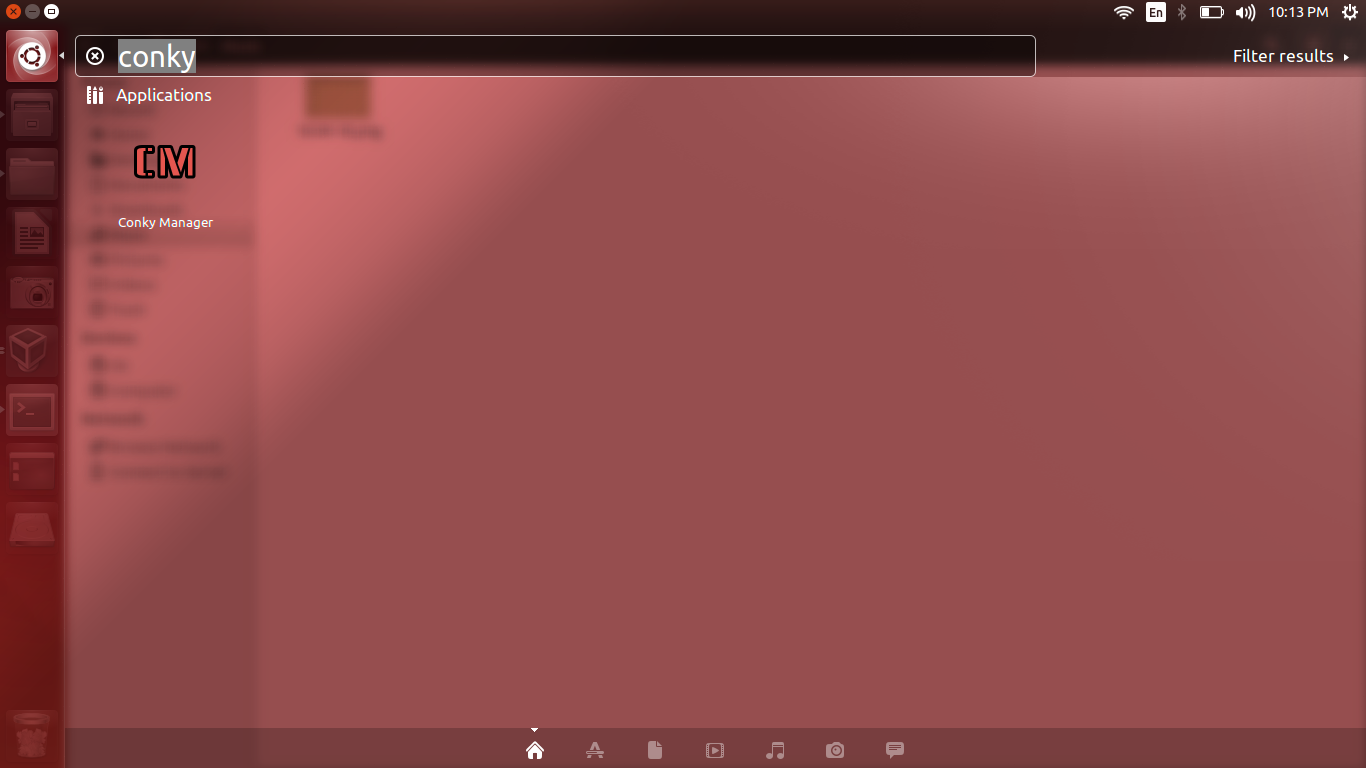
Conky Manager 带有许多主题和小部件。您也可以从网上下载 Conky 主题并将其导入 Conky Manager:
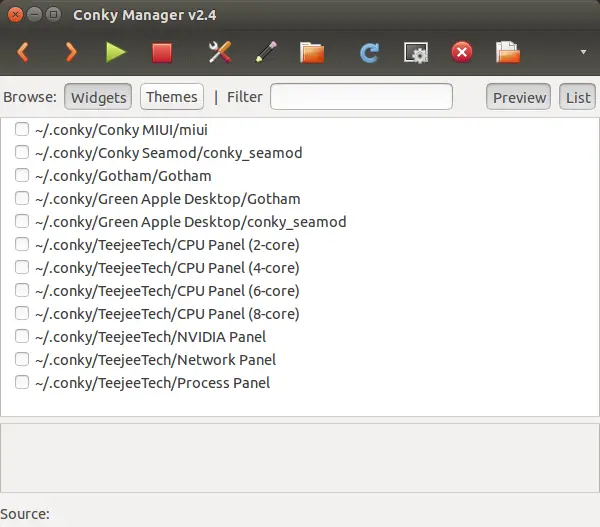
恭喜!您已经在 Ubuntu 16.04 上成功安装了 Conky Manager。
